Esta configuración en Q-Dir permite que los tamaños de archivos y carpetas se muestren en bytes, que es la forma más precisa de visualización del tamaño. La visualización en bytes es particularmente útil para obtener información precisa sobre el tamaño en comparación con otras unidades de medida como kilobytes o megabytes. Esto puede ayudar con la administración y organización de archivos, especialmente cuando se trata de analizar el espacio de almacenamiento y el tamaño de los archivos.
Para usar esta función, sigue las opciones del menú.:
▶ Menü ▶ Extras ▶ Información de tamaño de datos [F9] ▶ Mostrar información de tamaño en bytes
▶ **Beneficios de mostrar el tamaño de archivos y carpetas en bytes en File Explorer Q-Dir**
▶ **Ejemplos de escenarios de uso:**
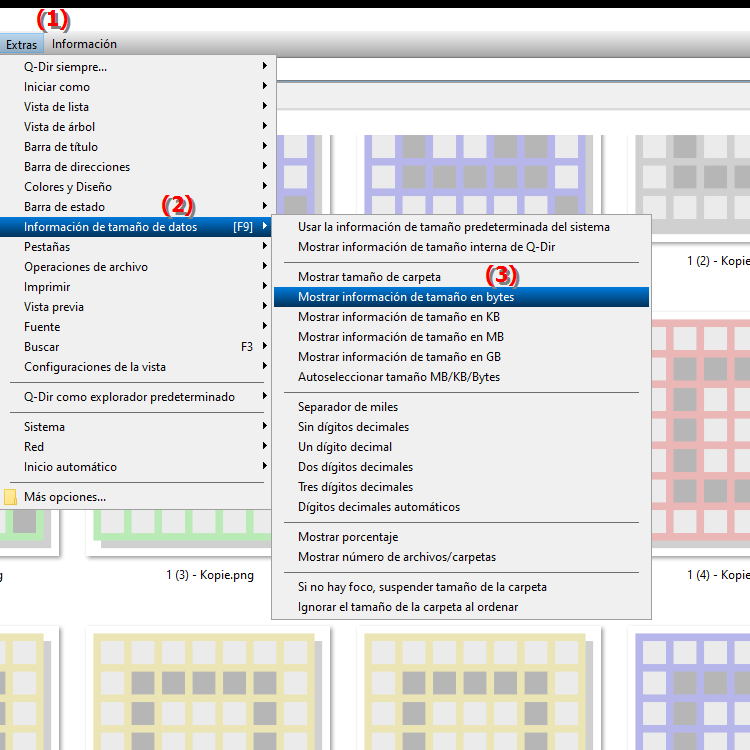
**Atajo de teclado:** [F9]
**Beneficios de mostrar el tamaño de archivos y carpetas en bytes en File Explorer Q-Dir**
- Precisión: Al especificar el tamaño en bytes, los usuarios obtienen la información más precisa sobre el espacio que ocupa un archivo o carpeta.
- Aplicaciones técnicas: En entornos técnicos y profesionales donde se requieren lecturas precisas, esta pantalla es particularmente beneficiosa.
- Administración de almacenamiento: Los usuarios pueden comprender mejor cuánto espacio se utiliza en sus unidades y tomar decisiones específicas de administración de archivos.
▶ Principales preguntas y respuestas de los usuarios sobre cómo mostrar el tamaño del archivo en bytes en el explorador de archivos Q-Dir:
**Ejemplos de escenarios de uso:**
- Desarrollo de software: Los desarrolladores pueden verificar de cerca el tamaño de los archivos para asegurarse de que se mantengan dentro de los límites especificados.
- Análisis de datos: Los analistas de datos pueden utilizar un tamaño preciso para optimizar bases de datos y sistemas de archivos.
- Administración de TI: Los administradores pueden monitorear y administrar el espacio en disco en los servidores viendo el tamaño en bytes de los archivos de registro y los archivos temporales.
Principales preguntas y respuestas de los usuarios sobre cómo mostrar el tamaño del archivo en bytes en el explorador de archivos Q-Dir:
1. Pregunta: ¿Cómo puedo mostrar el tamaño del archivo en bytes en el Explorador de archivos de Windows?
Respuesta: Para ver el tamaño del archivo en bytes en el Explorador de archivos de Windows, debe instalar el programa Q-Dir y habilitar la función. Vaya a Menú/Extras/Detalles de tamaño [F9] y seleccione la opción “Mostrar tamaño en bytes”. Esto le brinda la información de tamaño más precisa para todos los archivos y carpetas.
2. Pregunta: ¿Cuáles son los beneficios de mostrar los tamaños de archivos en bytes en el Explorador de archivos en Windows?
Respuesta: Mostrar tamaños de archivos en bytes ofrece varias ventajas: obtienes un tamaño preciso de cada archivo, lo cual es particularmente importante para aplicaciones técnicas. Esto le ayuda a administrar el espacio de almacenamiento de manera eficiente y a tomar decisiones informadas sobre la eliminación o el archivado de archivos.
3. Pregunta: ¿Cómo afecta la visualización del tamaño en bytes a la administración de archivos en el Explorador de archivos de Windows?
Respuesta: La visualización del tamaño en bytes proporciona una descripción detallada del consumo de espacio de almacenamiento. En el Explorador de archivos de Windows, los usuarios pueden ver fácilmente qué archivos o carpetas ocupan mucho espacio de almacenamiento, lo que facilita la administración y organización de archivos.
4. Pregunta: ¿La función Mostrar tamaño en bytes del Explorador de archivos de Windows es útil para el desarrollo de software?
Respuesta: Sí, la función es particularmente útil para el desarrollo de software porque los desarrolladores necesitan tamaños de archivo precisos para garantizar que mantienen el tamaño de los recursos que utilizan dentro de los requisitos del sistema. Q-Dir hace que esto sea particularmente fácil mostrándolo en bytes.
5. Pregunta: ¿Puedo ver los tamaños de archivos en bytes en el Explorador de archivos estándar de Windows?
Respuesta: Lamentablemente, el Explorador de archivos estándar de Windows no ofrece la opción de mostrar el tamaño del archivo directamente en bytes. Sin embargo, puede utilizar el software Q-Dir que le proporciona esta función para obtener información de tamaño más precisa.
6. Pregunta: ¿Cómo ayuda mostrar el tamaño del archivo en bytes a analizar el espacio en disco en Windows?
Respuesta: Mostrar el tamaño del archivo en bytes ayuda a los usuarios a analizar mejor el espacio en sus unidades. Puede realizar comparaciones detalladas y ver qué archivos o carpetas ocupan más espacio, lo que permite una optimización del almacenamiento específica.
7. Pregunta: ¿Qué pasos se requieren para habilitar la visualización de tamaños de archivos en bytes en Q-Dir?
Respuesta: Para habilitar la visualización de tamaños de archivos en bytes en Q-Dir, abra el programa, navegue hasta Menú/E&xtras/Detalles de tamaño [F9] y seleccione "Mostrar tamaño en bytes". Esta sencilla configuración garantiza que obtenga la información de tamaño más precisa para sus archivos y carpetas.
8. Pregunta: ¿En qué se diferencia la visualización de tamaños de archivos en bytes de otras unidades de medida en el Explorador de archivos de Windows?
Respuesta: Mostrar el tamaño de los archivos en bytes es la forma más precisa de determinar el uso del espacio en disco. Por el contrario, otras unidades de medida como kilobytes o megabytes dan una indicación menos precisa, lo que puede generar confusión cuando se trata de archivos de gran tamaño. Q-Dir le permite eliminar esta incertidumbre.
9. Pregunta: ¿Por qué la visualización del tamaño en bytes es particularmente importante para los administradores de TI?
Respuesta: Los administradores de TI necesitan información precisa sobre el tamaño para administrar eficientemente el espacio de almacenamiento e identificar cuellos de botella de manera temprana. La capacidad de ver el tamaño del archivo en bytes le permite tomar decisiones informadas sobre la administración del almacenamiento y la optimización del servidor.
10. Pregunta: ¿Existen casos de uso específicos en los que mostrar tamaños de archivos en bytes en el Explorador de archivos sea particularmente útil?
Respuesta: Sí, los casos de uso específicos incluyen el análisis de archivos de registro donde el tamaño exacto del archivo es fundamental para monitorear el rendimiento del sistema. La visualización precisa en bytes también es extremadamente útil cuando se administran grandes bases de datos o archivos multimedia.
Keywords: traducir, archivos, información de tamaño, visualización, visualización, visualización de tamaño, especial, organización, carpetas, ayuda, tamaño de archivo, habilita, explorador, gestión, unidades de medida, bytes, comparación, visualización, otro, explicación, análisis, kilobytes, especialmente , obtener, espacio de almacenamiento, archivo, tamaños de archivo, pregunta, exacta, tamaños, más precisos, megabytes, configuración, útil, este , Windows 10, 11, 12, 7, 8.1